Copilot de Microsoft, Lanzado inicialmente como Windows Copilot, pasó a llamarse en septiembre de 2023. Asegúrese de haber actualizado a la última versión en Windows antes de leer el resto del artículo. Es fácil verificar el número de versión y compilación de Windows. Si Copilot aún falta o no aparece en su barra de tareas, esto es lo que debe hacer.
Tabla de contenido
Requisitos previos
Hay ciertos requisitos para su computadora con Windows debe cumplirse antes de poder abrir y utilizar Copilot.
 Actualice a la última versión de Windows 11. Para aquellos que se saltaron la introducción, ya cubrimos cómo verificar su compilación y versión de Windows.. También debe tener instalado y actualizado el navegador Edge a la última versión, como se indica en este Hilo de soporte de Microsoft. Inicie sesión en una cuenta de Microsoft. Copilot no está disponible para usuarios de Windows sin conexión ni para aquellos que prefieren cuentas de usuario locales. Copilot está disponible en Norteamérica, Reino Unido, partes de Asia y Sudamérica, lo que significa que puedes o no tener acceso a él dependiendo de dónde vivas. Copilot todavía está en versión preliminar. Algunos países como Rusia, China, etc. aún no han recibido la actualización. El único requisito de hardware es que requiere una PC con Windows y micrófono. Si bien Copilot está habilitado de forma predeterminada, es posible que se haya deshabilitado debido a un error o a algún usuario. Tenemos una guía separada sobre cómo habilitar/deshabilitar Copilot. Vale la pena leerlo. Si tiene Copilot, debería ver un icono en la barra de tareas. Presione la tecla de Windows+C para iniciarlo.
Actualice a la última versión de Windows 11. Para aquellos que se saltaron la introducción, ya cubrimos cómo verificar su compilación y versión de Windows.. También debe tener instalado y actualizado el navegador Edge a la última versión, como se indica en este Hilo de soporte de Microsoft. Inicie sesión en una cuenta de Microsoft. Copilot no está disponible para usuarios de Windows sin conexión ni para aquellos que prefieren cuentas de usuario locales. Copilot está disponible en Norteamérica, Reino Unido, partes de Asia y Sudamérica, lo que significa que puedes o no tener acceso a él dependiendo de dónde vivas. Copilot todavía está en versión preliminar. Algunos países como Rusia, China, etc. aún no han recibido la actualización. El único requisito de hardware es que requiere una PC con Windows y micrófono. Si bien Copilot está habilitado de forma predeterminada, es posible que se haya deshabilitado debido a un error o a algún usuario. Tenemos una guía separada sobre cómo habilitar/deshabilitar Copilot. Vale la pena leerlo. Si tiene Copilot, debería ver un icono en la barra de tareas. Presione la tecla de Windows+C para iniciarlo.
1. Pruebe el apagado completo
Algunos usuarios de Reddit pudieron corregir el error de Copilot que faltaba forzando el apagado completo de su computadora con Windows. Asegúrese de guardar todos los trabajos y archivos abiertos antes de hacerlo. Usaremos la Terminal (la Terminal es diferente de CMD o PowerShell) para este caso.
1. Haga clic derecho en el botón Inicio y seleccione Terminal (Administrador) en el menú contextual.
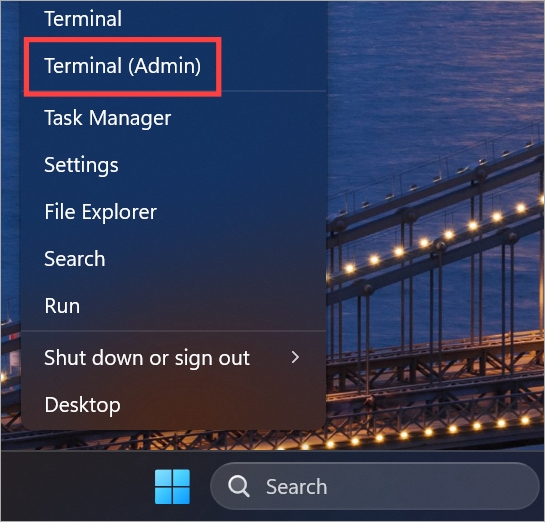
2. Copie el comando a continuación y luego dentro de la Terminal, haga clic derecho para pegarlo.
apagado/s/t 0
3. Espere unos segundos y luego reinicie. Compruebe si puede ver el icono de Copilot en la barra de tareas y, en caso afirmativo, haga clic en él para iniciar la aplicación.
2. Busque el paquete de actualización más reciente
Aquí hay un ejemplo. El paquete de actualización de octubre rompió Microsoft Copilot para los usuarios que usaban una aplicación de fondo de pantalla o una configuración de monitor dual. Abra Google y busque el último paquete de actualización (nombre del mes + paquete de actualización +windows) y lea la sección de aspectos destacados y mejoras.
Si el paquete de actualización actual es la causa de que Copilot desaparezca, solo tiene dos opciones. Actualice a la siguiente versión cuando esté disponible o baje la versión. La respuesta dependerá de la versión que tengas actualmente al momento de leer este artículo. No existe una solución única para todos.
3. Pruebe ViVeTool
ViVeTool es una aplicación de código abierto (disponible en GitHub) eso te permitirá forzar la instalación de Copilot para poder usarlo.
1. Vaya a la página de descarga usando el enlace de arriba. Haga clic en el archivo zip que necesita descargar. Elija la versión’ARM’si tiene ese chip.
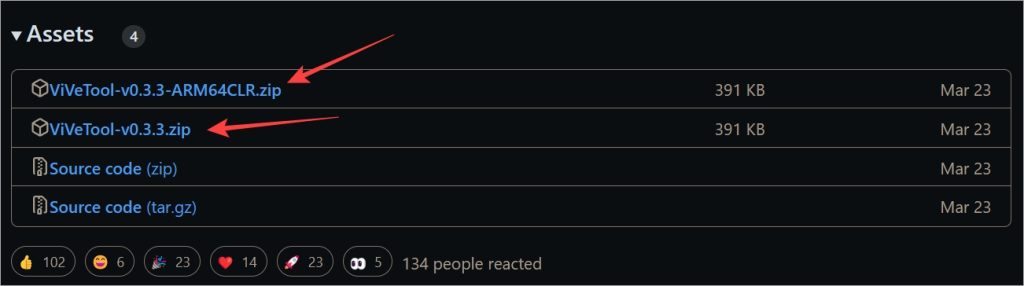
3. Extraiga los archivos en una carpeta.
4. Ahora simplemente sigue la guía de este vídeo.
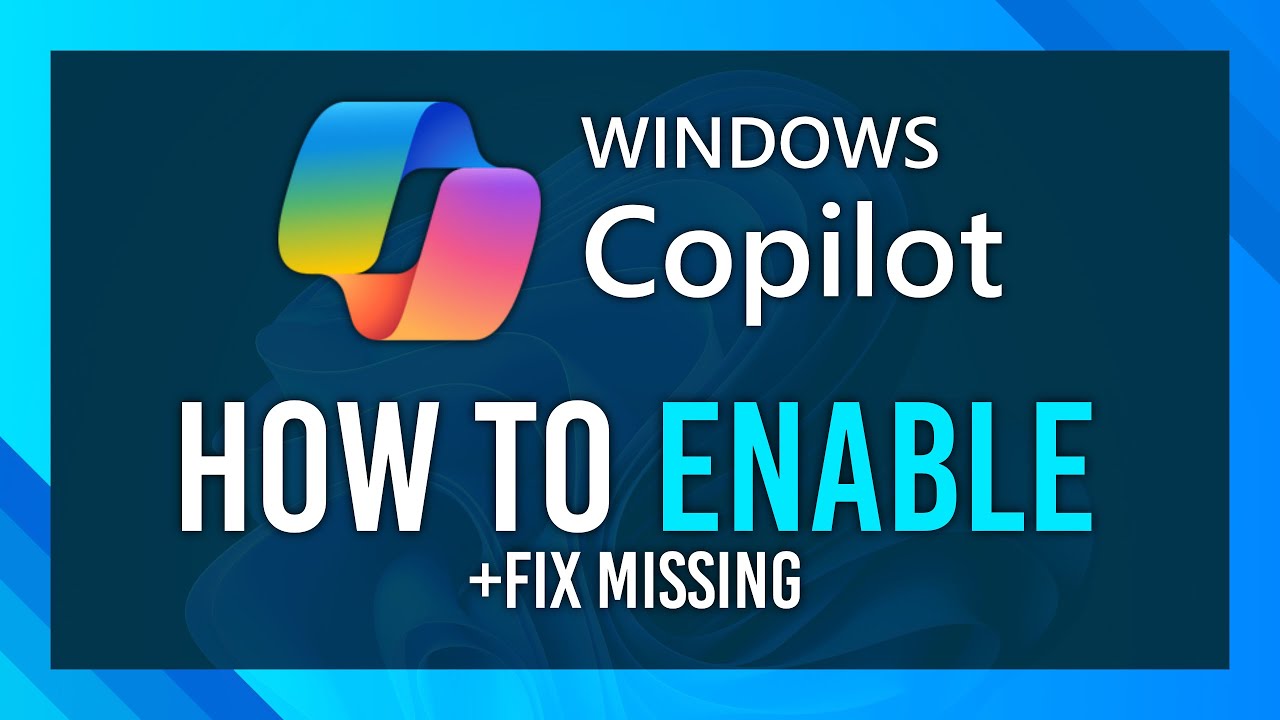
No olvides reiniciar la computadora.
Copilot for Life
Con suerte, Microsoft Copilot ya no falta. Al presionar la tecla Windows + C, el método abreviado de teclado debería mostrar Copilot en el lado derecho de la pantalla. Sin embargo, si Copilot aún no aparece, puede usar la misma función en su navegador Edge. También puedes usar el mismo chatbot con tecnología ChatGPT en la búsqueda de Bing dentro de Edge.
Microsoft está integrando Copilot en una serie de sus productos para que tengas muchas maneras de acceder a él y usarlo.
